Waarom zie ik mijn werkbladtabbladen niet in Excel 2013?
Microsoft Excel-bestanden zijn werkmappen die individuele werkbladen kunnen bevatten. U kunt hier meer leren over het verschil tussen werkmappen en werkbladen. U kunt tussen afzonderlijke werkbladen in uw werkmap navigeren door op de tabbladen onder aan het venster te klikken. Maar het is mogelijk dat deze tabbladen worden verborgen door een instelling aan te passen in Excel-opties.
Onze onderstaande gids laat u zien wat u moet doen als u uw tabbladen niet kunt zien in Excel 2013, maar moet overschakelen naar een ander werkblad.
Waar zijn mijn werkbladtabbladen in Excel 2013?
Bij de stappen in dit artikel wordt ervan uitgegaan dat u een werkmap hebt geopend in Microsoft Excel 2013 die meerdere werkbladen bevat, maar dat u de tabbladen onder aan het venster niet ziet.
- Open Microsoft Excel 2013.
- Klik op het tabblad Bestand in de linkerbovenhoek van het venster.
- Klik op Opties onder aan de kolom aan de linkerkant van het venster.
- Klik op het tabblad Geavanceerd aan de linkerkant van het venster Excel-opties .
- Scrol omlaag naar de weergaveopties voor deze werkmapsectie en vink vervolgens het vakje links van Bladtabbladen weergeven aan om een vinkje toe te voegen. Vervolgens kunt u onder aan het venster op de knop OK klikken om uw wijzigingen op te slaan en toe te passen.

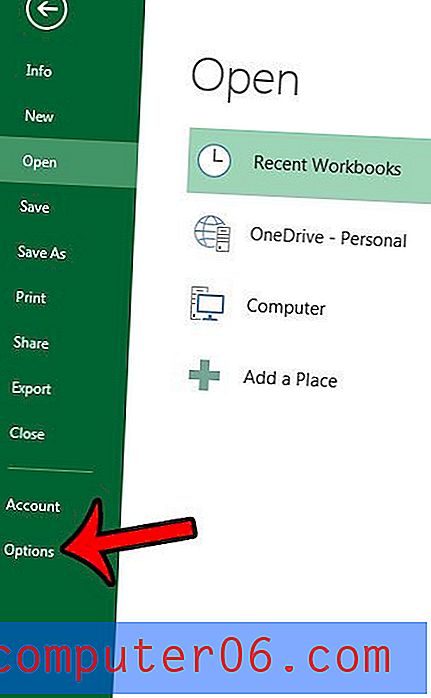
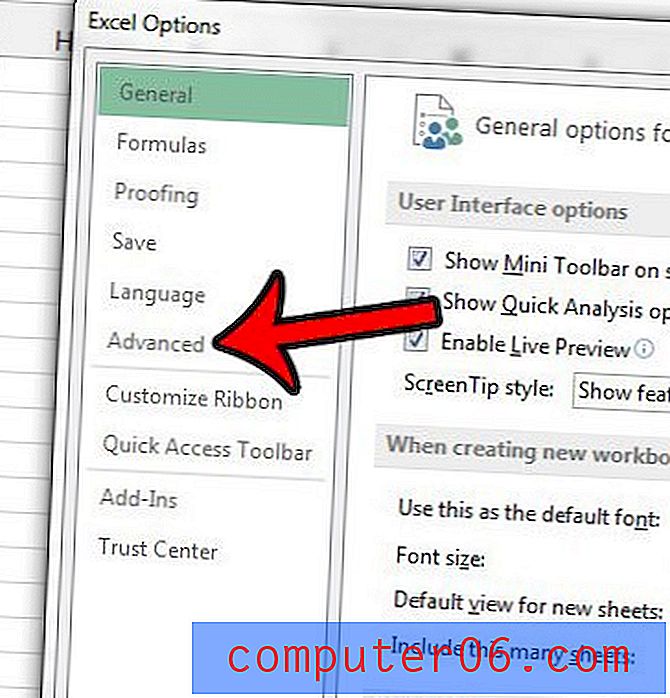
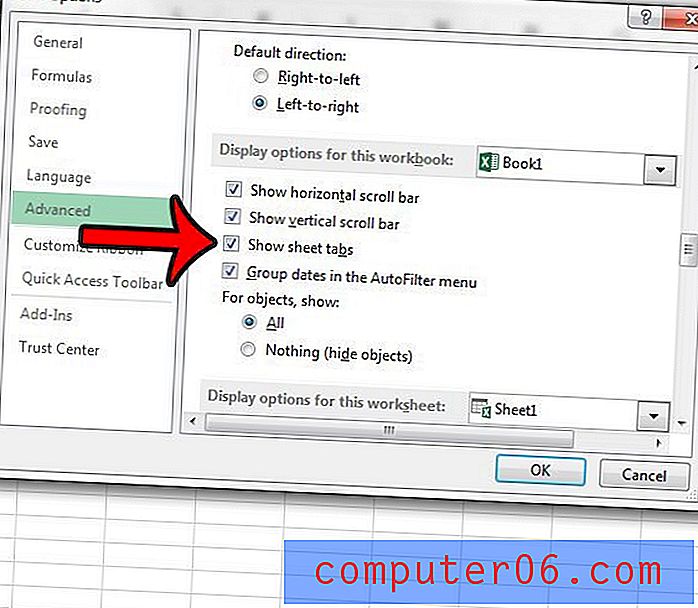
Als u de bovenstaande stappen hebt gevolgd, alleen om te ontdekken dat Excel 2013 al was geconfigureerd om bladtabbladen weer te geven, is het mogelijk dat uw Excel-venster is geminimaliseerd of handmatig is aangepast. U kunt dubbelklikken op de werkmapnaam bovenaan het venster om het venster te maximaliseren, waardoor uw werkbladtabbladen zichtbaar zouden moeten worden.
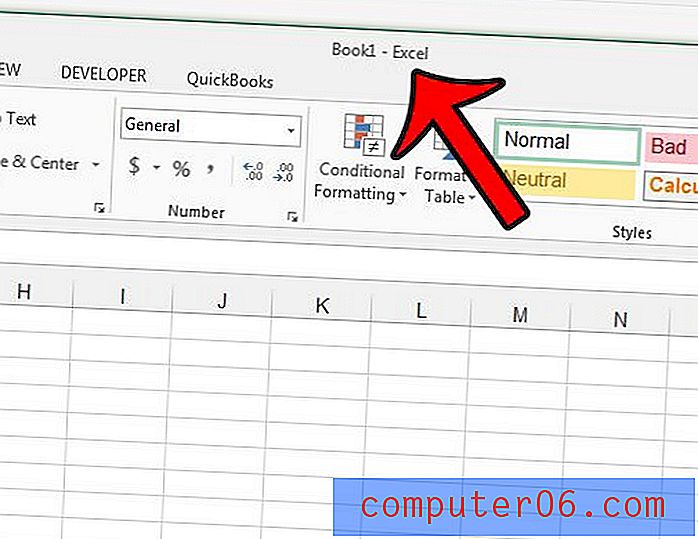
Als slechts enkele van uw werkbladtabbladen zichtbaar zijn in uw Excel 2013-werkmap, is het mogelijk dat afzonderlijke bladen zijn verborgen. Leer hoe u een werkblad in Excel zichtbaar kunt maken.



